商家有时会被禁止显示低于制造商建议零售价 (MSRP) 的价格。最低广告价格 (MAP) 使您能够在满足制造商要求的同时为您的客户提供更优惠的价格。由于每个制造商的要求不同,您可以配置您的商店以防止在不允许的页面上显示您的实际价格。
MAP 功能添加了专用的“点击价格”按钮,而不是常规产品价格。因此,如果您商店中的价格低于该产品的最低设定价格,则该价格要么不显示,要么显示标价/市场价格并带有删除线以强调您的价格更低。如果买家点击“Click for Price”按钮,那么您销售产品的实际价格才会显示出来。
此外,MAP 功能允许您提出一些改进建议。例如,当客户将此类产品添加到他们的购物车时,他们不会被重定向到购物车,而是会显示允许买家执行以下操作的报价:
-
从购物车中移除商品(如果买家只是想了解价格,尚未做出购买决定,则可以这样做)
-
将其留在他们的购物车中并继续购物
-
进行结算
映射逻辑
有些产品的价格取决于所选选项,例如自定义选项或具有自己的 SKU 和库存管理的简单产品)。对于这些产品,根据产品类型和价格设置应用以下逻辑。订单管理、客户管理工具和报告使用实际价格。
将 MAP 与产品类型一起使用
| 产品类别 | 描述 |
|---|---|
| 简单,虚拟 | 实际价格不会自动出现在目录列表和产品页面上,而只会根据显示实际价格设置包含在内。自定义选项价格正常显示。 |
| 分组 | 关联的简单产品的价格不会自动出现在目录列表和产品页面上,而是仅根据显示实际价格设置包含在内。 |
| 可配置 | 实际价格不会自动出现在目录列表和产品页面上,而只会根据显示实际价格设置包含在内。期权价格正常出现。 |
| 捆绑包(固定价格) | 实际价格不会自动出现在目录页面上,而是仅根据显示实际价格设置包含在内。捆绑商品的价格正常显示。MAP 不适用于具有动态定价的捆绑产品。 |
| 可下载 | 实际价格不会自动出现在目录列表和产品页面上,而只会根据显示实际价格设置包含在内。与每个下载链接关联的价格正常显示。 |
将 MAP 与价格设置结合使用
| 价格设定 | 描述 |
|---|---|
| 主要价格 | 当 MAP 应用于主价格时,选项、捆绑项目和关联产品的价格(从主价格增加或减少)正常显示。 |
| 关联产品价格 | 如果产品没有主价格,并且其价格源自关联产品价格(例如在分组产品中),则应用关联产品的 MAP 设置。 |
| 建议零售价 | 如果购物车中的产品指定了制造商建议零售价 (MSRP),则价格不会被划掉。 |
| 分级价格 | 如果设置了分级定价,则分级定价消息不会显示在目录中。在产品页面上,会显示一条通知,表示订购超过一定数量可以降低价格,但折扣仅以百分比显示。对于分组产品的关联产品,折扣不会显示在产品页面上。等级价格根据显示实际价格设置显示。 |
| 特价 | 如果指定特价,则根据显示实际价格设置显示特价。 |
地图配置
默认情况下不启用最低广告价格 (MAP) 功能。如果您想将此功能添加到您的商店,您必须启用它并为您的产品配置 MAP 设置。MAP 设置可应用于您目录中的所有产品或针对特定产品进行配置。当全局启用 MAP 时,店面中的所有产品价格都将隐藏起来。您可以使用多种配置选项来遵守您与制造商的协议条款,同时仍然为您的客户提供更优惠的价格。
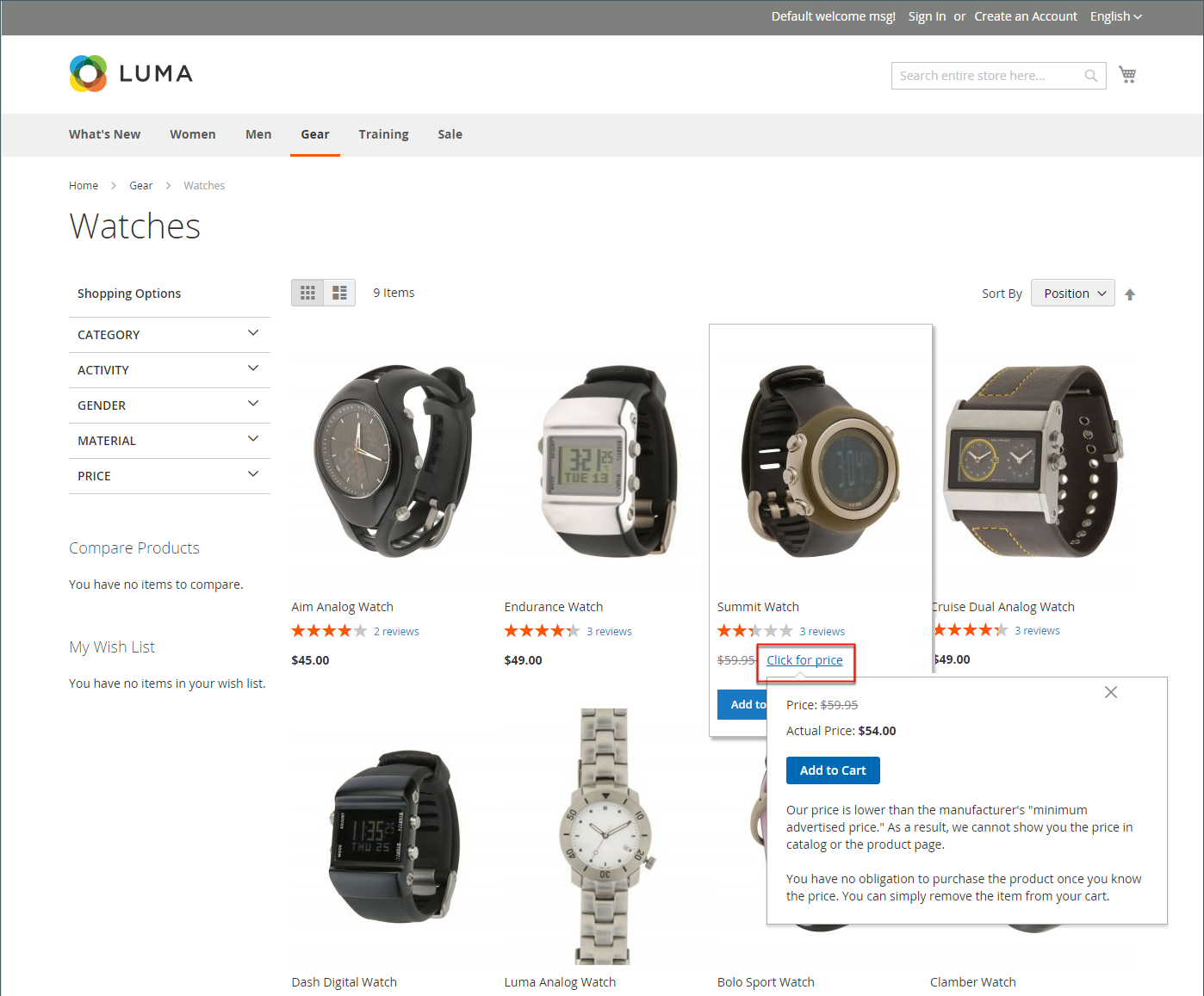
在全局级别,您可以启用或禁用 MAP,将其应用于所有产品,定义实际价格的显示方式。您还可以编辑商店中显示的相关消息和信息提示的文本。
启用 MAP 后,产品级 MAP 设置可用。您可以通过输入厂商建议零售价并选择实际价格在商店中的显示方式,将 MAP 应用于单个产品。产品级 MAP 设置会覆盖全局 MAP 设置。
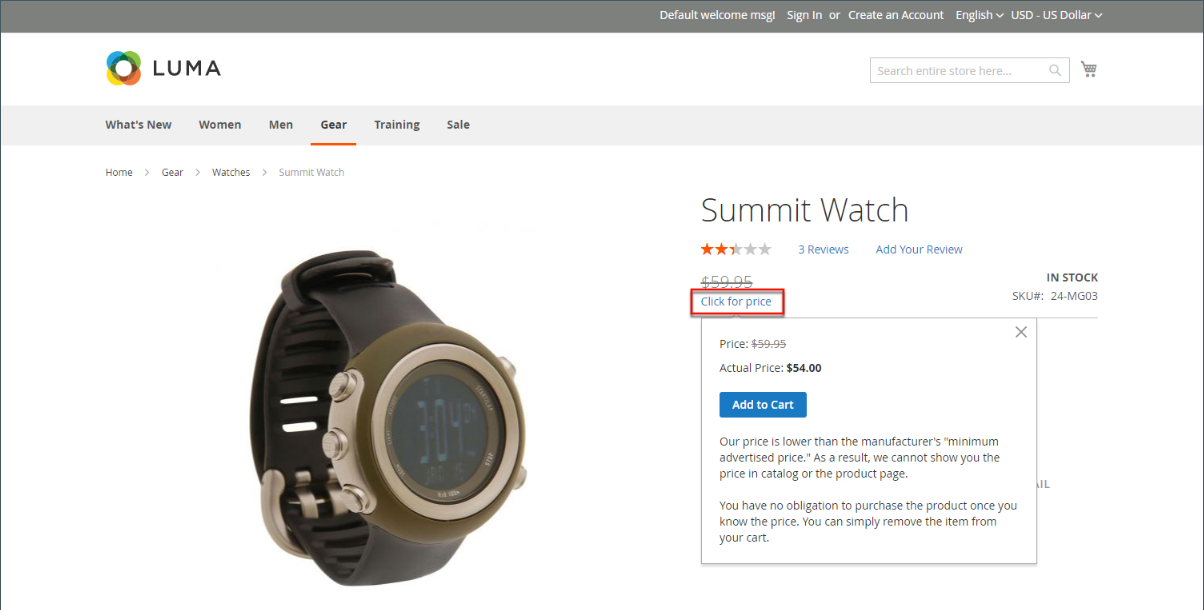
第 1 步:为商店视图启用 MAP
-
在管理侧边栏上,转到Stores > Settings > Configuration。
-
如果适用,将右上角的Store View设置为应用配置的视图。
-
在左侧面板中,展开Sales并选择下方的Sales 。
-
展开
 最低广告价格部分。
最低广告价格部分。 -
如有必要,将启用 MAP设置为
Yes。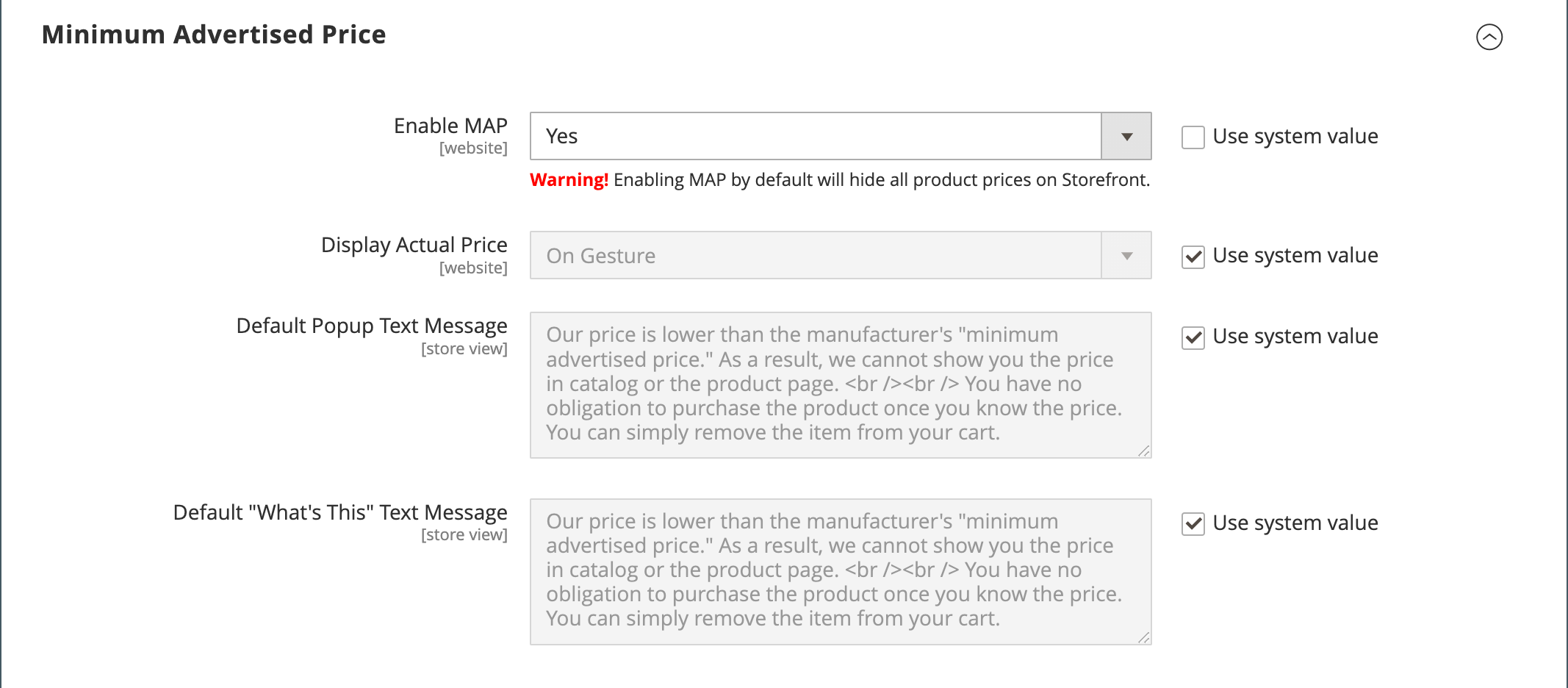
第 2 步:配置 MAP 设置
使用以下方法之一配置 MAP 设置:
方法一:为所有产品配置MAP
-
要确定您希望客户在何时何地看到实际价格,请执行以下操作:
-
要更改默认值,请取消选择使用系统值复选框。
-
将显示实际价格设置为以下之一:
In CartBefore Order ConfirmationOn Gesture (on click)
-
-
输入您希望在默认弹出文本消息中显示的文本。
-
输入您希望在默认“这是什么”文本消息中显示的任何其他说明。
-
完成后,单击保存配置。
方法二:为单个产品配置MAP
-
在管理侧栏上,转到目录>库存>产品。
-
在编辑模式下打开产品。
-
在左侧面板中,展开Advanced Settings并选择Advanced Pricing。
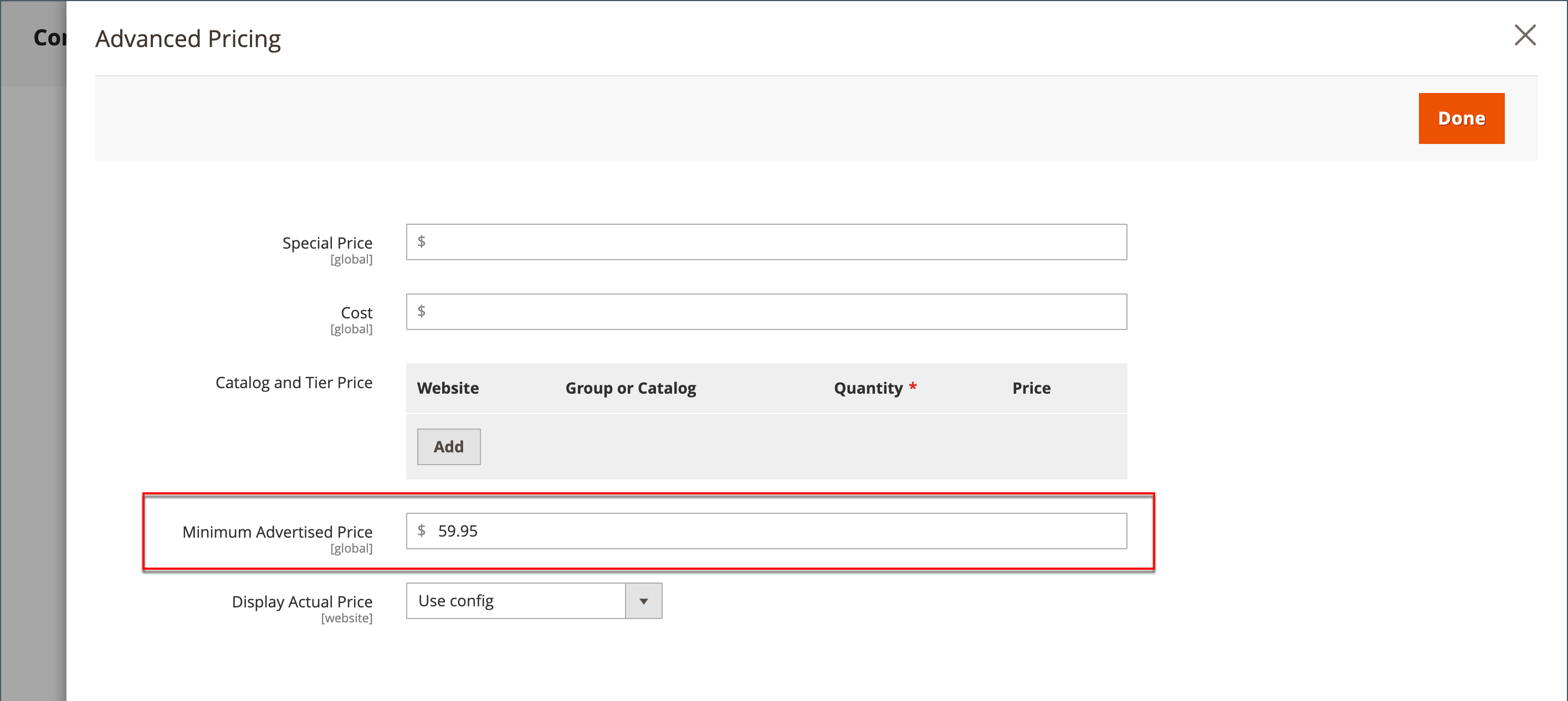
-
输入制造商的建议零售价(MSRP)。
在此示例中,产品价格为 54.00 美元,建议零售价为 59.95。
-
将显示实际价格设置为以下之一:
Use config-(默认)应用 MAP 配置设置。|On Gesture- 当客户单击“点击价格”或“这是什么?”时,在弹出窗口中显示实际产品价格。关联。In Cart- 显示购物车中的实际产品价格。Before Order Confirmation- 在结帐过程结束时显示实际产品价格,就在确认订单之前。
笔记制造商的建议零售价和显示实际价格字段仅在配置中启用最低广告价格时出现。
第三步:保存配置
完成后,点击完成,然后点击保存。

